¶ 1 Úvod
Modul „Testy“ obsahuje knižnicu stoviek aktualizovaných testových otázok z platných predpisov (zákony, vyhlášky, nariadenia vlády, technické normy) v oblasti bezpečnosti a ochrany zdravia pri práci (BOZP), ochrany pred požiarmi (OPP), životného prostredia (ŽP) a civilnej ochrany (CO). Pomocou týchto otázok umožňuje vytváranie testov slúžiacich na vzdelávanie, alebo na overovanie vedomostí zamestnancov na rôznych školeniach a podobne. Modul takisto poskytuje možnosť vytvorenia a použitia vlastných testových otázok (napr. z interných firemných smerníc, inštrukcií a iných predpisov).
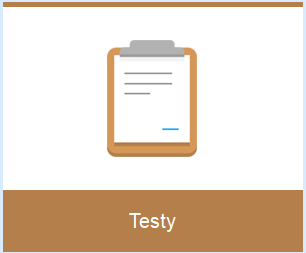
Po spustení softvéru BTS sa zobrazí úvodná obrazovka s ponukou jednotlivých modulov. Počet zobrazených modulov sa môže líšiť v závislosti od nastavenia prístupových práv.
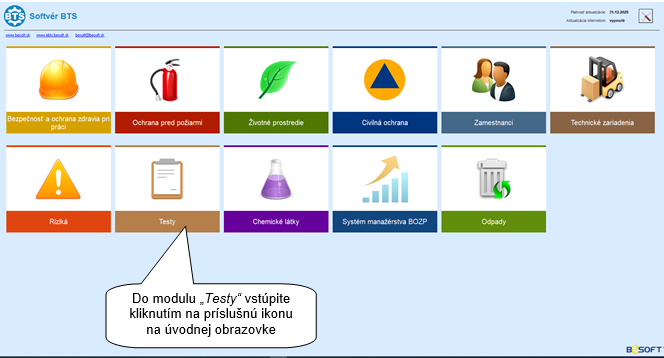
Po výbere modulu sa zobrazí prostredie modulu rozdelené na 4 základné časti:
- Nástrojová lišta.
- Knižnica testových otázok.
- Časť „Projekty“.
- Zobrazovacia časť.
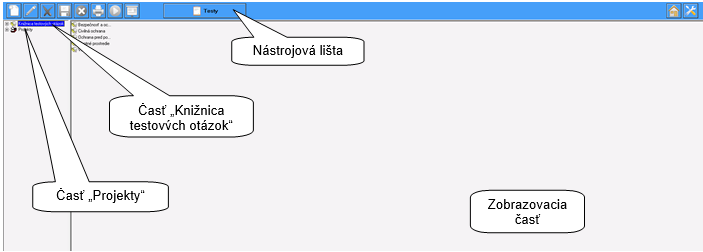
¶ 1.1 Nástrojová lišta
Význam ikon na nástrojovej lište modulu:
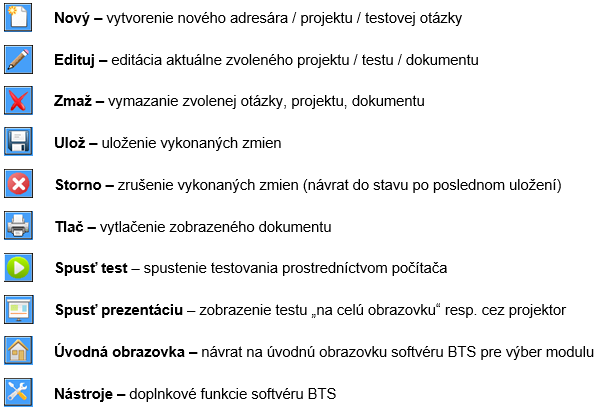
Okrem týchto ikon sa na nástrojovej lište nachádza aj tlačidlo pre rozšírené menu modulu, ktoré ponúka ďalšie možnosti práce. Tlačidlo obsahuje logo a názov modulu:

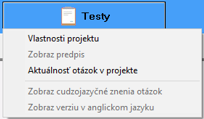
Vysvetlenie položiek:
Vlastnosti projektu - umožňuje upraviť údaje existujúce projektu (testu)
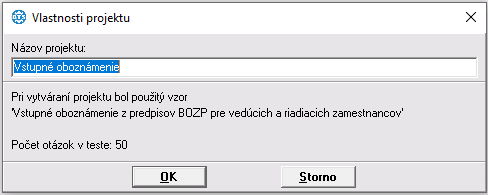
Zobraz predpis - umožňuje pri zobrazení testových otázok (v knižnici testových otázok) zobraziť znenie predpisu, z ktorého sú otázky vytvorené. Viac v kapitole 2.
Aktuálnosť otázok - slúži na kontrolu testových otázok v projekte s aktuálnym stavom v knižnici testových otázok. Viac o funkcii viď kapitola 5.
Zobraz cudzojazičné znenie otázok - umožňuje zobrazenie cudzojazičných otázok viď kapitola 2.1.
Zobraz verziu v anglickom jazyku - zobrazí otázky z anglického jazyka, viď kapitola 2.1.
Upozornenie: otázky v anglickom jazyku je potrebné mať zakúpené.
¶ 1.2 Knižnica testových otázok
V stromovej štruktúre „Knižnice testových otázok“ sú usporiadané všetky dokumenty s testovými otázkami. Knižnica je rozdelená na 5 základných častí:
• časť „BOZP“
• časť „Ochrana pred požiarmi“
• časť „Civilná ochrana“
• časť „Životné prostredie“
• časť „Vlastné“

V častiach „BOZP“, „Ochrana pred požiarmi“, „Civilná ochrana“ a „Životné prostredie“ sa ďalej nachádzajú dokumenty s testovými otázkami z predpisov v týchto oblastiach. Tieto dokumenty sú spracované, aktualizované a dopĺňané spoločnosťou BE-SOFT, a.s. a nie je možné ich editovať.
V časti „Vlastné“ má používateľ možnosť vytvárať dokumenty s vlastnými testovými otázkami.
¶ 1.3. Projekty
Časť „Projekty“ slúži na vytváranie konkrétnych testov pozostávajúcich z otázok z knižnice testových otázok.
¶ 2. Práca s dokumentmi
Dokument je súhrn testových otázok z jedného, alebo z viacerých predpisov. Pri prezeraní dokumentu v knižnici testových otázok okrem zobrazenia otázok k prislúchajúcemu dokumentu je možné zobraziť aj znenie daného predpisu (len ak máte zakúpený príslušný „predpisový“ modul). Túto možnosť je možné zapnúť / vypnúť voľbou v menu modulu Testy – „Zobraz predpis“.
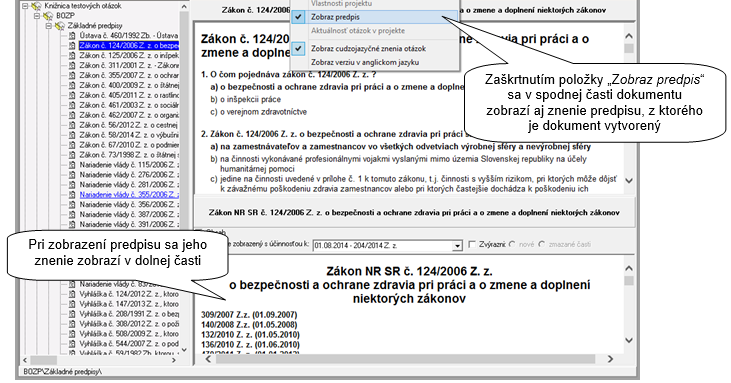
¶ 2.1 Zobrazenie znenia otázok v cudzom jazyku
Klienti, ktorí majú zakúpený modul Testy aj s prekladom otázok do cudzieho jazyka (momentálne je v ponuke anglický jazyk), majú možnosť zobraziť si otázky aj v cudzojazyčnom znení. Po aktivovaní voľby v menu modulu „Zobraz cudzojazyčné znenia otázok“ sa pri každej otázke, ku ktorej existuje preklad do cudzieho jazyka, zobrazí informácia do akých jazykov je preložená. Po kliknutí na názov jazyka sa zobrazí preklad.
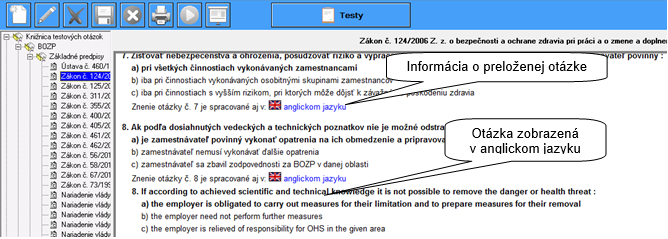
¶ 2.2 Tlač a uloženie dokumentu vo Worde
Všetky dokumenty zobrazené na obrazovke je možné vytlačiť. Navyše, ak chcete vytlačiť dokument s testovými otázkami, môžete si zvoliť, či sa majú zvýrazniť správne odpovede.
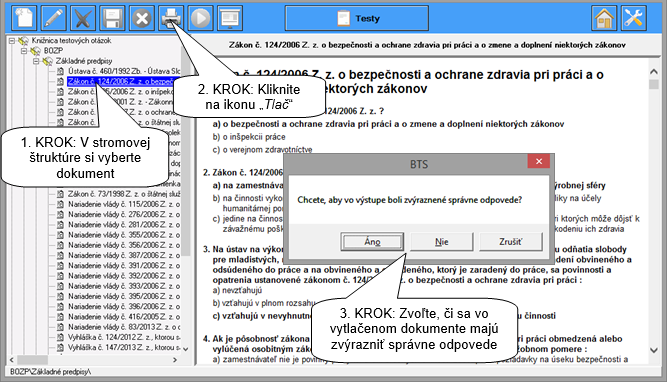
Následne sa zobrazia dve okná. Vrchné slúži na priamu tlač dokumentu, bez možnosti jeho úpravy, alebo uloženia. Po zatvorení tohto okna sa zobrazí druhé:
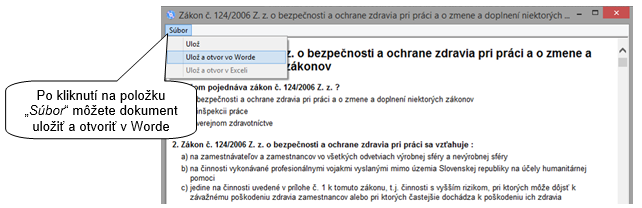
¶ 2.3 Pridávanie vlastných otázok
Okrem zobrazovania už zadefinovaných dokumentov v knižnici testových otázok, softvér umožňuje aj pridanie vlastných dokumentov a vlastných otázok (napríklad z interných smerníc, predpisov a iných dokumentov). Predtým, ako pridáte vlastný dokument si môžete vytvoriť adresárovú štruktúru pre lepšiu orientáciu a usporiadanie dokumentov.
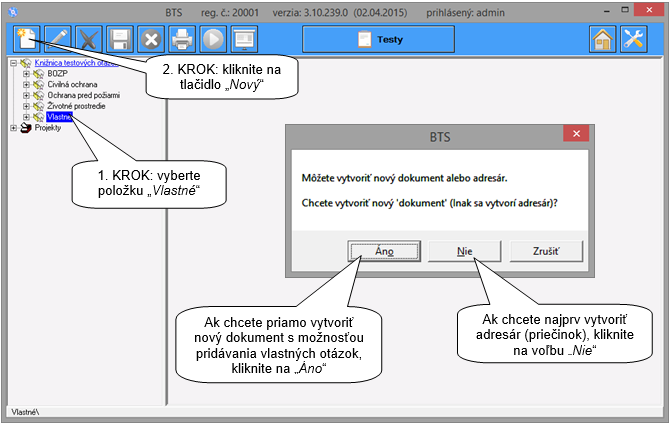
Vytvorenie adresárovej štruktúry
Ak si vyberiete vytvorenie adresára, zobrazí sa okno pre jeho pomenovanie:
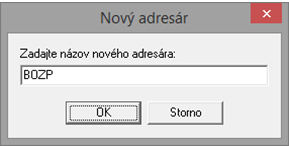
Po potvrdení názvu kliknutím na tlačidlo „OK“, sa adresár vytvorí v štruktúre pod položkou „Vlastné“.

Takýmto spôsobom si môžete nadefinovať ľubovoľnú adresárovú štruktúru. Nové adresáre je možné vytvárať aj pod už vytvorenými priečinkami, teda nie len priamo pod položkou „Vlastné“.
Vytvorenie vlastného dokumentu
Pri vytváraní nového dokumentu je najprv potrebné zadať jeho názov.
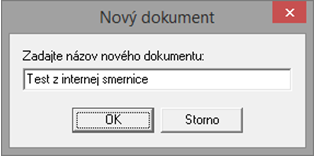
Po kliknutí na tlačidlo „OK“ sa vytvorí nový prázdny dokument. Ak už máte vytvorenú adresárovú štruktúru a v nej nový dokument, môžete začať pridávať vlastné otázky.
Pridanie otázok do dokumentu
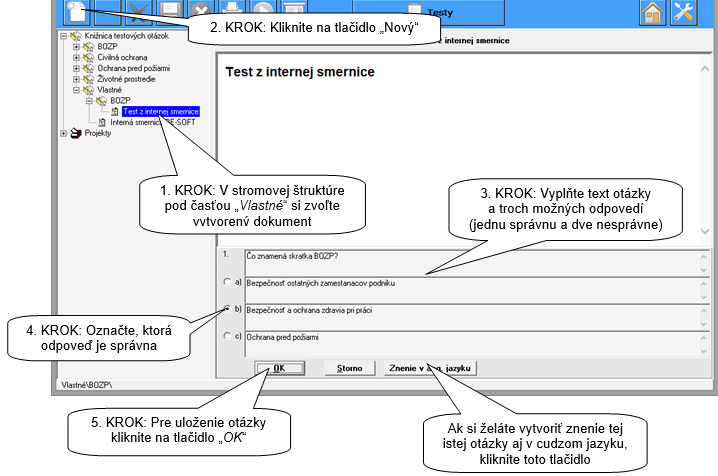
Následne sa otázka s odpoveďami uloží. Pre pridanie ďalších otázok do dokumentu opakujte postupnosť krokov 2 až 5. Keď už v dokumente máte zadané všetky otázky, celý dokument uložte kliknutím na ikonu „Ulož“, nachádzajúcu sa na nástrojovej lište.
¶ 2.4 Editácia a mazanie vlastných otázok

- KROK: Po kliknutí na tlačidlo „Editovať“ vo zvolenom dokumente postupujte ako pri vytváraní novej otázky (viď kapitola „Pridanie otázok do dokumentu“) od kroku č. 3.
¶ 2.5 Vymazanie vlastných adresárov a dokumentov
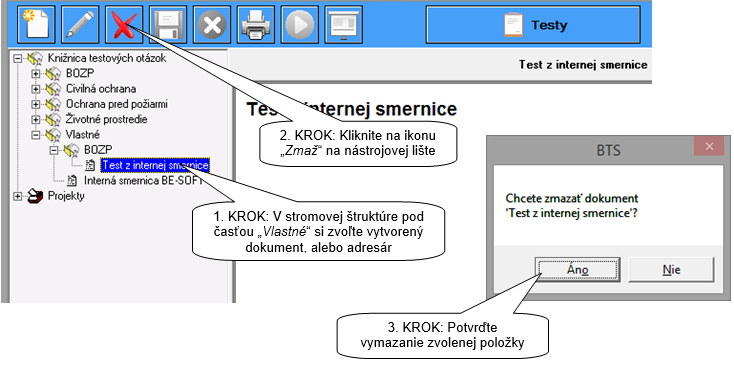
¶ 3. Projekty
Kým sme v časti „Knižnica testových otázok“ mohli iba prezerať a pridávať dokumenty s testovými otázkami, v časti „Projekty“ už môžeme vytvárať kompletné testy na overovanie vedomostí zamestnancov.
Projektom rozumieme vytvorený test na overovanie vedomostí zamestnancov, ktorý obsahuje:
- Testové otázky
- Tabuľku odpovedí
- Osnovu (záznam zo školenia)
- Zoznam testovaných zamestnancov
V projekte je možné použiť kombináciu otázok z rôznych (aj viacerých) dokumentov z časti „Knižnica testových otázok“ Pri vytváraní nového projektu máme na výber z dvoch možností:
- Vytvorenie testu bez použitia vzoru
- Vytvorenie testu s použitím vzoru
Pri prvej voľbe si do projektu vyberáme všetky dokumenty a otázky ktoré majú byť v teste použité samostatne. Pri druhej voľbe v závislosti od zvoleného vzoru softvér sám navrhne dokumenty a otázky, ktoré by pri teste mohli byť použité.
¶ 3.1 Vytvorenie testu bez použitia vzoru
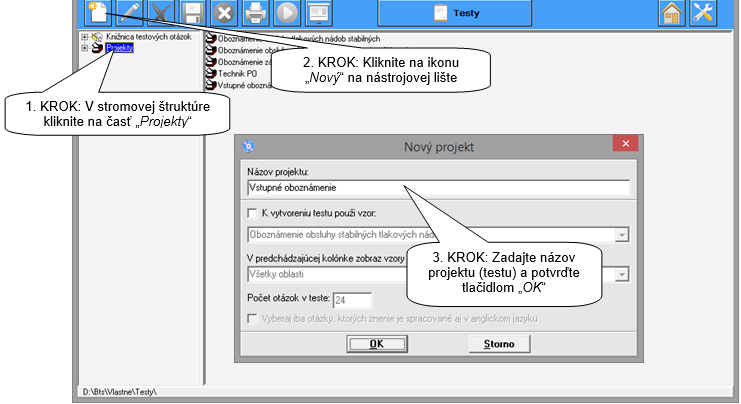
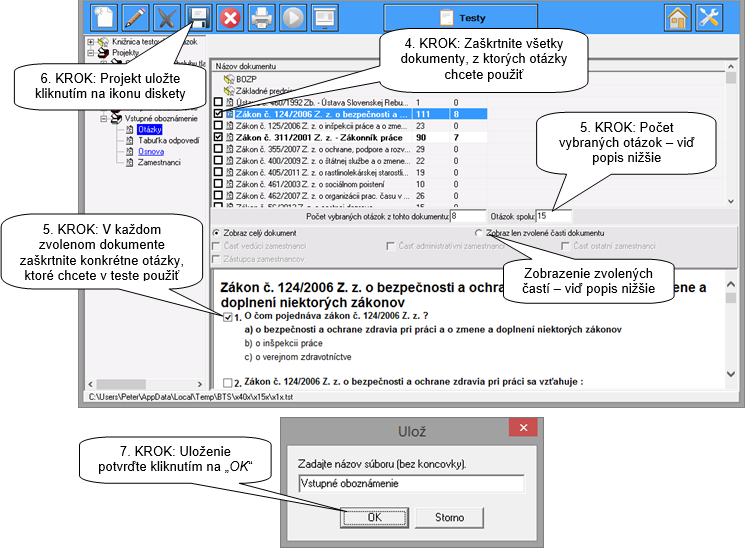
Počet vybraných otázok
V týchto dvoch poliach sa zobrazuje počet zvolených otázok z vybraného dokumentu, resp. počet zvolených otázok spolu vo všetkých vybraných dokumentoch.
V prípade, že do daných polí vpíšete číslo, softvér automaticky upraví počet vybraných otázok tak, aby sa ich počet zhodoval so zadaným číslom. Napríklad ak chcete, aby sa v zaškrtnutých dokumentoch (krok 4) nachádzalo spolu 20 testových otázok, do poľa „Otázok spolu“ vpíšte číslo 20. To isté platí aj pre výber otázok z aktuálne označeného dokumentu, ak číslo vpíšete do poľa „Počet vybraných otázok z tohto dokumentu“.
Zobrazenie zvolených častí
Zaškrtnutím tejto voľby je možné v dokumente zobraziť len otázky určené pre špecifickú skupinu zamestnancov:

¶ 3.2 Vytvorenie testu s použitím vzoru
Ak si jednotlivé dokumenty a otázky z nich do testu nechcete vyberať manuálne, môžete využiť automatický výber.
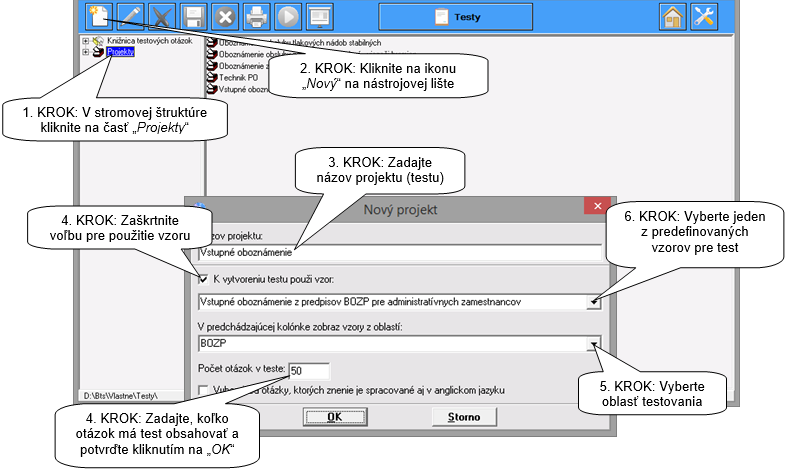
Následne softvér BTS náhodne vyberie otázky do testu podľa zadaných parametrov (oblasť, vzor, počet).
Ďalší postup je rovnaký, ako pri vytváraní testu bez použitia vzoru (kroky 4 až 7). Po automatickom výbere testových otázok máte stále možnosť tento výber upraviť podľa potreby – pridať nevybrané, alebo odobrať už vybrané otázky / dokumenty.
¶ 3.3 Testové otázky
Po vytvorení a uložení projektu si môžete zobraziť dokument obsahujúci vybrané testové otázky. Zobrazené otázky je možné:
- editovať,
- vytlačiť, alebo
- použiť na overenie vedomostí zamestnancov (viď kapitola „4. Testovanie zamestnancov“).
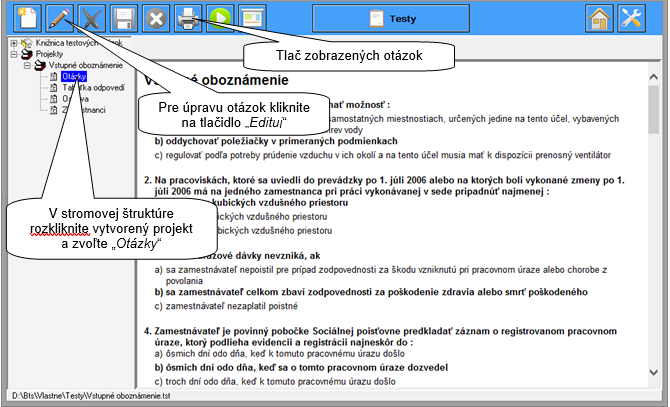
Editácia otázok
Ak zobrazené otázky chcete upraviť, na nástrojovej lište kliknite na tlačidlo „Edituj“. Ďalší postup je totožný, ako pri vytváraní testu bez použitia vzoru (kroky 4 až 6).
Tlač otázok
Kliknutím na ikonu „Tlač“ nachádzajúcu sa na nástrojovej lište môžete vytlačiť otázky testu. A to buď so zvýraznením alebo bez zvýraznenia správnych odpovedí (viď kapitola „2.2 Tlač a uloženie dokumentu vo Worde“).
¶ 3.4 Tabuľka odpovedí
Kliknutím v stromovej štruktúre projektu na uzol „Tabuľka odpovedí“ sa zobrazí prehľadná tabuľka, ktorú je možné po vytlačení použiť na zaškrtávanie odpovedí pri testovaní, ale takisto ako vyhodnocovaciu tabuľku (pri zvýraznení správnych odpovedí).
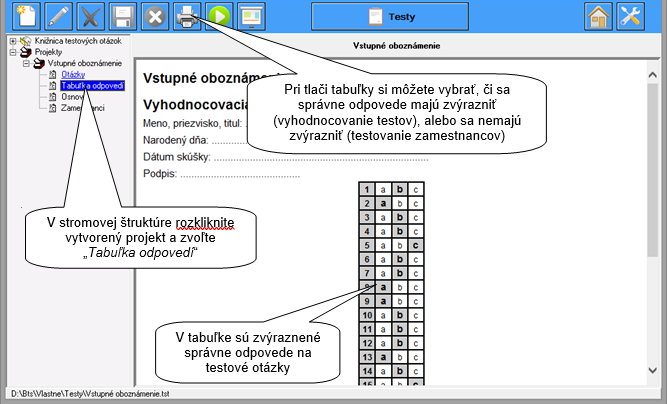
¶ 3.5 Osnova
Osnova (záznam zo školenia) automaticky generuje zoznam predpisov, z ktorých sú vybrané testové otázky. V prípade, že z projektu odoberiete konkrétny predpis spolu so všetkými testovými otázkami, zoznam otázok v danom projekte sa Vám automaticky zaktualizuje. Avšak pri zázname zo školenia je nutné daný predpis z obsahu manuálne vymazať pomocou editácie záznamu (viď popis nižšie).
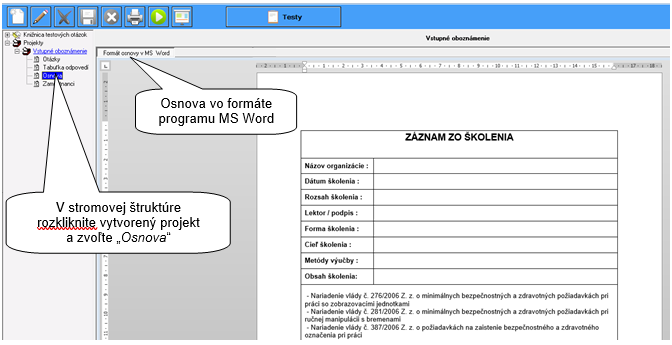
Po kliknutí na tlačidlo „Formát osnovy v MS Word“ vygeneruje sa dokument, ktorý môžete po kliknutí na tlačidlo „Edituj“ upraviť v aplikácii MS Word.
¶ 3.6. Zamestnanci
Po kliknutí na časť „Zamestnanci“ sa v pravej časti obrazovky zobrazí prehľadná tabuľka s vyhodnotením výsledkov testovaných osôb (viď obrázok).
Kliknutím na niektorú osobu zo zoznamu testovaných osôb sa v pravej časti zobrazí „Vyhodnocovacia tabuľka“, v ktorej si môžete pozrieť aké odpovede testovaná osoba zaškrtala v teste a taktiež správne odpovede. Zobrazí sa aj test so zvýraznenými správnymi odpoveďami.
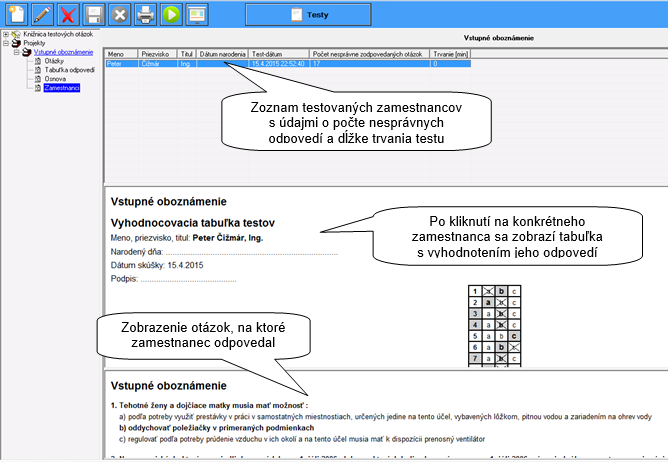
Použitím tlačidiel „Nový“, „Edituj“, a „Zmaž“ na nástrojovej lište môžete pridávať osoby, ktoré majú byť testované, upravovať údaje o nich, resp. ich vymazať zo zoznamu.
Vyhodnocovaciu tabuľku alebo test so správnymi odpoveďami je možné vytlačiť po kliknutí na ikonu „Tlač“.
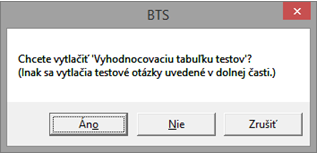
¶ 4. Testovanie zamestnancov
Testovať (overovať vedomosti) zamestnancov je možné viacerými spôsobmi.
¶ 4.1 Vytlačenie dokumentov
Prvou možnosťou je vytlačenie testu a tabuľky odpovedí bez zvýraznenia správnych odpovedí (viď kapitola „Testové otázky“, resp. „Tabuľka odpovedí“), kde zamestnanci označujú odpovede priamo do vytlačených dokumentov.
¶ 4.2 Prezentácia
Druhou možnosťou je premietnutie testových otázok pomocou projektora, alebo ich zobrazenie na obrazovke počítača, pričom zamestnancom sa na vyplnenie rozdajú už iba vytlačené tabuľky odpovedí.
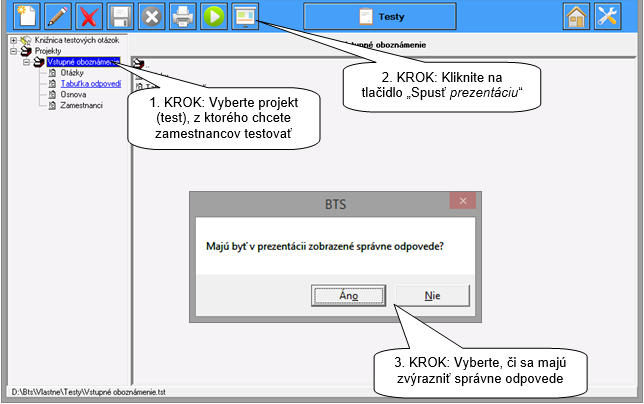
- KROK: Následne sa spustí okno s prezentáciou. Prechod medzi jednotlivými otázkami ovládate pomocou tlačidiel v pravom dolnom rohu.
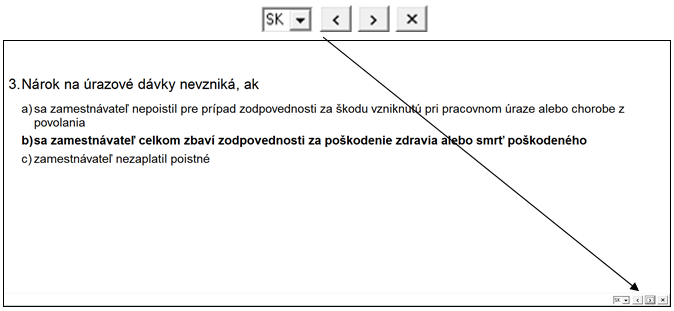
¶ 4.3 Testovanie pomocou počítača
Zvolením konkrétneho projektu (testu) a kliknutím na ikonu „Spusť test“ spustíte proces testovania.
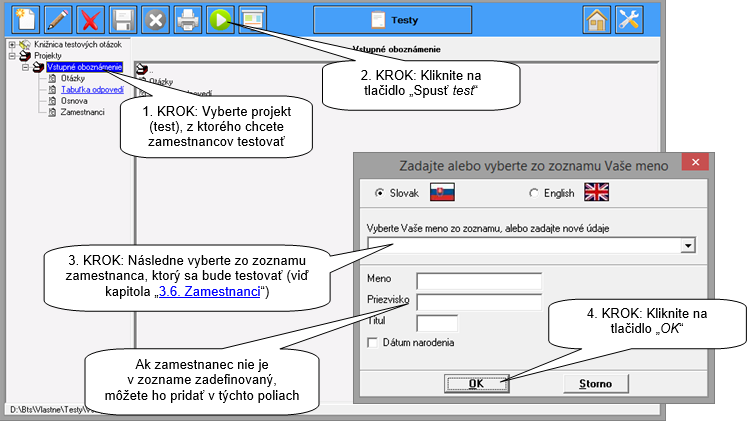
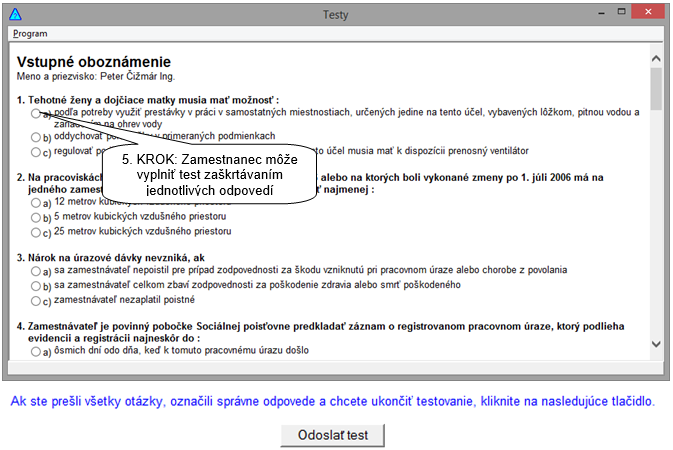
Po vyplnení testu sa na jeho konci nachádza tlačidlo „Odoslať test“, potvrdením ktorého sa ukončí testovanie. Následne sa odpovede uložia a vyhodnotia. Výsledok je možné zobraziť v časti „Zamestnanci“.
Pri sieťovej verzii softvéru BTS je možné využiť aj testovanie osôb prostredníctvom samostatného programu „Testy“ (je súčasťou softvéru BTS), ktorý sa štandardne nachádza v umiestnení „X:\Besoft\Bts\Bin\Testy.exe“ (X je disk, na ktorý bol softvér nainštalovaný). Odkaz na spustenie „Testy.exe“ je možné vytvoriť na ľubovoľnom počítači v sieti.

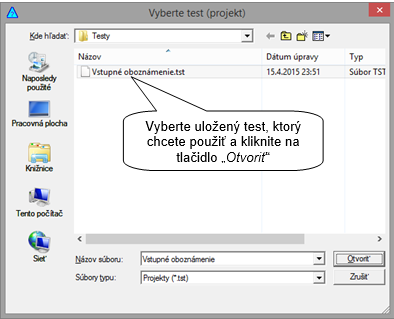
Ďalej postupujte krokmi 3 až 5 z vyššie uvedeného postupu.
¶ 5. Testovanie aktuálnosti otázok v projekte
Funkcia „Aktuálnosť otázok v projekte“ slúži na porovnanie testových otázok vo vytvorených projektoch s aktuálnou knižnicou otázok od spoločnosti BE-SOFT, a.s. a takisto s knižnicou vlastných otázok (otázky v uloženom projekte sa automaticky neaktualizujú). Porovnaním testových otázok získate prehľad o tom, ktoré otázky boli v knižnici zmazané, upravené, alebo presunuté do archívu. Uľahčí Vám to vyhľadanie a úpravu otázok vo vytvorenom projekte tak, aby boli v súlade s aktuálne platnými predpismi.
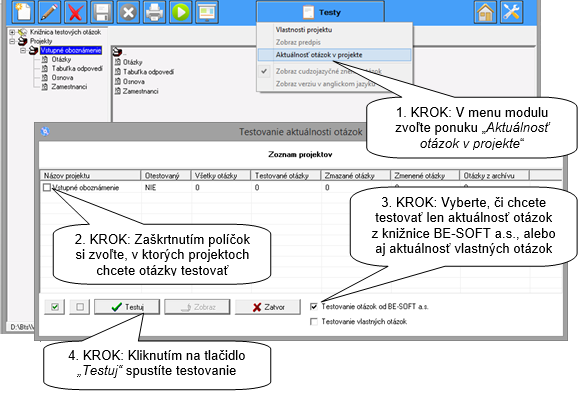
Popis jednotlivých stĺpcov v testovacom okne:
- Názov projektu – zoznam všetkých Vami vytvorených projektov, ktorých aktuálnosť môžete testovať;
- Otestovaný – informácia, či bol daný projekt otestovaný;
- Všetky otázky – zobrazuje sa počet všetkých otázok v projekte;
- Testované otázky – počet otestovaných otázok v projekte;
- Zmazané otázky – počet otázok, ktoré boli z knižnice vymazané (napr. ak predpis, alebo časť predpisu, z ktorého bola otázka vytvorená stratil účinnosť);
- Zmenené otázky – počet otázok, ktoré boli zmenené (ak bol upravený text otázky, prípadne odpovede);
- Otázky z archívu – zobrazí sa počet otázok, ktoré boli presunuté z knižnice otázok do archívu.
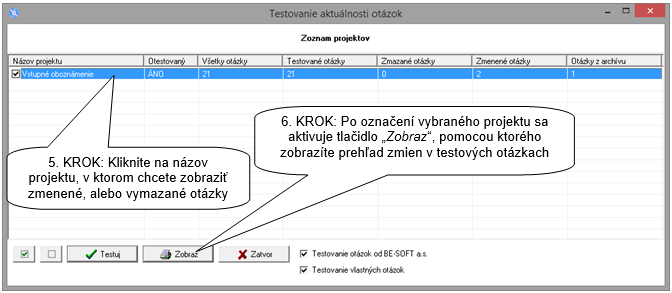
Po kliknutí na tlačidlo  sa otvoria dve okná s informáciou o zmenených otázkach. Tak ako v celom softvéri BTS, slúži vrchné okno na priamu tlač a spodné poskytuje možnosť uložiť a otvoriť dokument v programe MS Word.
sa otvoria dve okná s informáciou o zmenených otázkach. Tak ako v celom softvéri BTS, slúži vrchné okno na priamu tlač a spodné poskytuje možnosť uložiť a otvoriť dokument v programe MS Word.
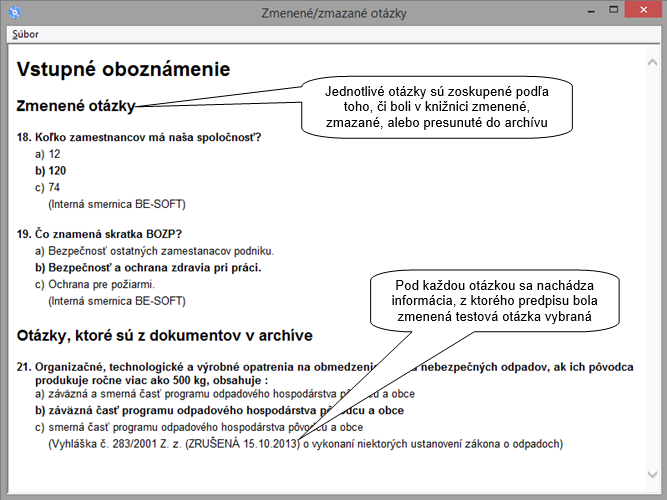
Na základe zobrazeného prehľadu zmien si môžete testové otázky v projekte upraviť do aktuálnej podoby podľa časti „Editácia otázok“ tejto príručky.